Examen de ScreenRec | Détails, fonctionnalités et plus
L'enregistrement d'écrans est devenu un élément familier de notre travail quotidien, notamment lors des réunions. Cela garantit que nous ne manquerons aucune notification ou information initiale. ScreenRec se concentre sur la capture du bureau, de la webcam, de l'audio et de la voix. Cela facilite le partage d’idées avec des collègues. Ce Examen de ScreenRec examinera les fonctionnalités, les avantages et les inconvénients, les performances et tout ce que vous devez savoir sur ScreenRec.

- LISTE DES GUIDES
- Partie 1. À propos de ScreenRec
- Partie 2. ScreenRec : fonctionnalités
- Partie 3. ScreenRec : Facilité d'utilisation
- Partie 4. ScreenRec : confidentialité et sécurité
- Partie 5. Alternative à ScreenRec
- Partie 6. FAQ sur ScreenRec
Partie 1. À propos de ScreenRec
ScreenRec est un programme qui aide les particuliers et les utilisateurs professionnels à prendre des captures d'écran et à enregistrer des écrans. Il leur propose également des moyens d’annoter les images capturées. En fournissant ces services, ScreenRec permet aux utilisateurs de télécharger leurs enregistrements sur sa plateforme sécurisée et de les partager via des liens. Grâce à ses principales fonctionnalités, ScreenRec facilite le processus d'enregistrement pour les entreprises. Si vous répondez à ces exigences, n'hésitez pas à le télécharger depuis le site Web ScreenRec.
- Petite interface qui peut être épinglée pour rester réduite.
- Instructions claires avant la capture d'écran ou l'enregistrement.
- Enregistrement illimité et aucun filigrane une fois connecté.
- Le temps de téléchargement est trop long.
- Les utilisateurs ne peuvent pas sélectionner automatiquement l'intégralité de l'écran ou une fenêtre.
Exigences
1. ScreenRec pour Windows
◆ Windows 7 ou version ultérieure (32 et 64 bits pris en charge).
◆ Processeur Intel Pentium 4 compatible SSE2 ou supérieur.
◆ 1 024 Mo de RAM minimum.
◆ MS Visual C++ Redistribuable 2015 64 bits.
2. ScreenRec pour Mac OS
◆ macOS 11, 12, 13.
◆ Mac équipés de puces Apple Silicon ou Intel.
◆ 2 Go de RAM minimum.
Partie 2. ScreenRec : fonctionnalités
ScreenRec propose des fonctionnalités pour simplifier le processus d'enregistrement pour les particuliers et les entreprises. Avec son interface conviviale, vous pouvez enregistrer tout ce que vous voulez en un seul clic. Ce faisant, cela améliore à la fois votre productivité et votre créativité. L'ensemble de l'interface de ScreenRec comprend uniquement une barre d'outils. Elle est encore plus petite qu’une icône d’ordinateur standard sur votre bureau. Cela vous permet de gagner du temps et de vous concentrer sur votre travail sans basculer fréquemment entre différents logiciels.
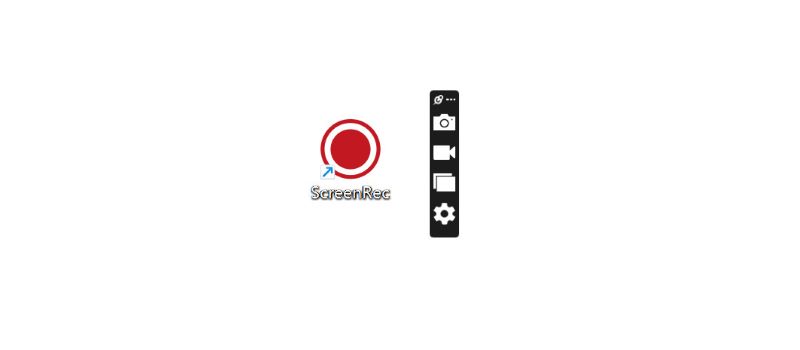
L'une des fonctionnalités les plus remarquables est Annotation d'images, qui vous permet d'ajouter du texte et des autocollants aux captures d'écran. De cette façon, vous pouvez mettre en évidence des détails, noter des idées et faire vos propres commentaires. Une fois terminé, vous pouvez immédiatement partager l'image avec d'autres en copiant un lien partageable ou l'image réelle dans le presse-papiers. Vous pouvez également l'enregistrer sur votre ordinateur. Normalement, nous ne pouvons modifier le nom de l'image que dans une fenêtre système contextuelle. Mais avec ScreenRec, vous pouvez éditer et nommer l'image sur la même interface. Cette fonctionnalité est extrêmement utile lorsque vous devez prendre plusieurs captures d'écran et les trier efficacement.
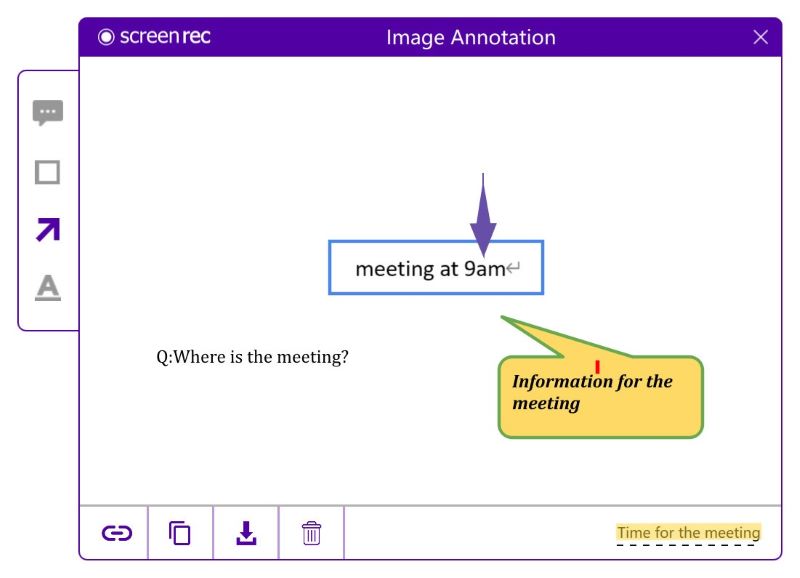
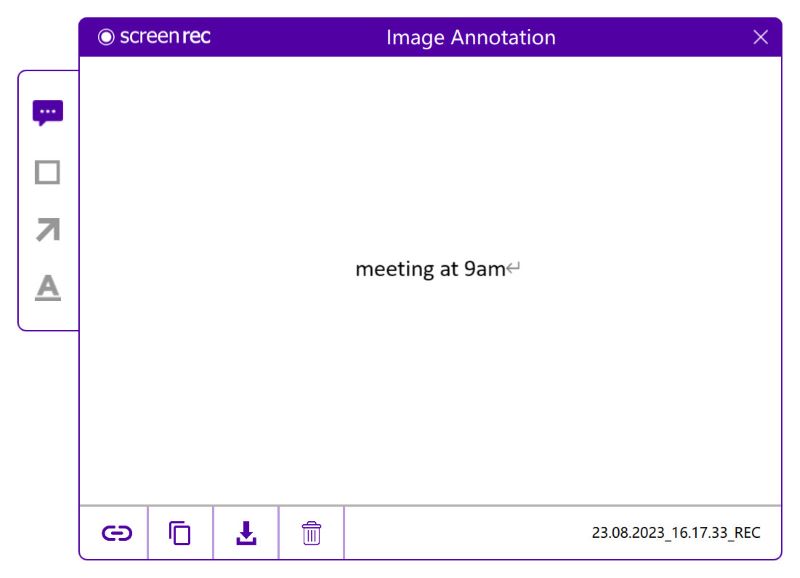
ScreenRec vous permet également d'analyser les images que vous partagez. Vous pouvez voir qui a regardé votre contenu et pendant combien de temps. Par exemple, si vous publiez une notification dans une discussion de groupe, vous pouvez vous assurer que tous les membres l'ont lue. Cette fonctionnalité contribue également à protéger votre vie privée.
Partie 3. ScreenRec : Facilité d'utilisation
ScreenRec a pris des mesures pour rendre le processus d'enregistrement plus efficace. Vous pouvez toujours enregistrer hors ligne et sauvegarder les fichiers sur votre ordinateur. Dès que vous êtes en ligne, les fichiers seront automatiquement téléchargés sur le cloud. Vous pouvez également retrouver les vidéos enregistrées dans Galerie et partagez-les à tout moment.
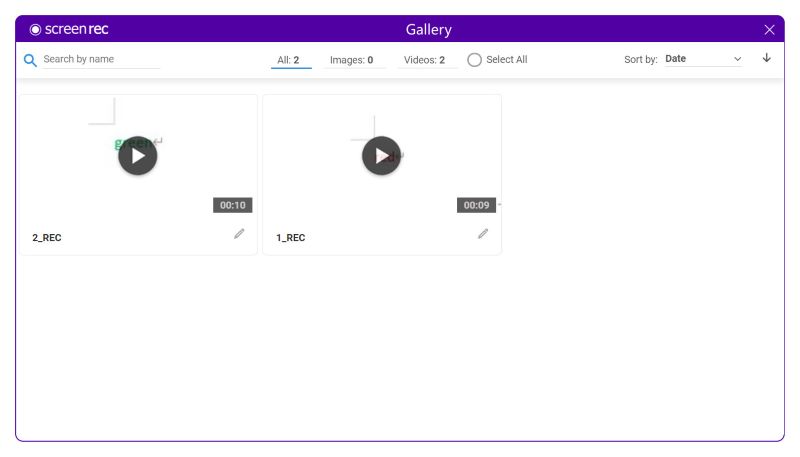
Malgré la facilité de sauvegarde, quelques clics suffisent pour partager vos images avec d'autres personnes. Tout ce que vous avez à faire est de copier le lien partageable ou l'image elle-même et de le coller dans les boîtes de dialogue de votre plateforme de médias sociaux préférée. Par exemple, vous devrez peut-être donner votre avis sur certains articles. Dans ce cas, vous pouvez capturer une phrase et saisir des commentaires sur l'image avant de la renvoyer à l'auteur. Ce type de feedback est plus facile et plus simple à comprendre pour le destinataire. L'ensemble du processus est simple et il n'y a aucun filigrane sur les images partagées.
Partie 4. ScreenRec : confidentialité et sécurité
ScreenRec est totalement sûr et sans virus. Vous pouvez utiliser ScreenRec à des fins personnelles ou commerciales. Il offre une sécurité de niveau entreprise avec un cryptage 128 bits pour protéger votre captures d'écran et des enregistrements. Si vous ne souhaitez pas que vos vidéos soient accessibles à tous, vous pouvez définir un mot de passe pour afficher ou restreindre l'accès à des utilisateurs spécifiques.
Partie 5. Alternative à ScreenRec : Enregistreur d'écran ArkThinker
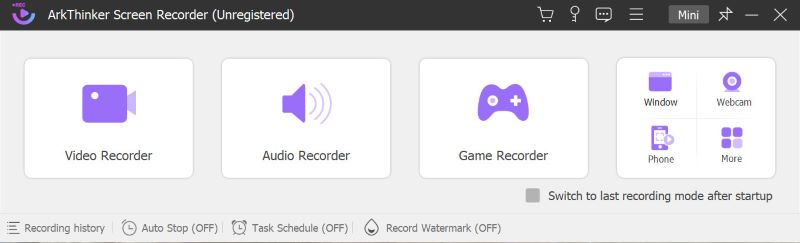
ArkThinker Enregistreur d'écran est un programme polyvalent pour l'enregistrement vidéo et audio et la diffusion en direct. Il impressionne les utilisateurs par son professionnalisme. Les configurations pertinentes peuvent être très détaillées lorsqu'il s'agit d'enregistrement photo et vidéo. Cependant, les utilisateurs novices et expérimentés peuvent rapidement maîtriser le programme, car il fournit des guides étape par étape. Il est également pratique pour aider les utilisateurs à capturer automatiquement une fenêtre, une webcam ou un téléphone. Si vous avez des exigences spécifiques en matière de taille ou de qualité, vous êtes libre de les modifier sur l'interface principale.
En plus des fonctions offertes dans le processus d'enregistrement, ArkThinker Screen Recorder fournit également des fonctionnalités qui vous aident à vous préparer. Le logiciel comprend Auto-stop et Calendrier des tâches, qui permettent un enregistrement facile. Les utilisateurs peuvent définir les heures de début et de fin, la durée de l'enregistrement et même programmer des enregistrements à des dates spécifiques. Dans le même temps, ArkThinker Screen Recorder comprend le Enregistrer le filigrane fonctionnalité pour protéger votre contenu. Vous pouvez ajouter une image ou un filigrane de texte avant l'enregistrement pour empêcher toute utilisation non autorisée.
Partie 6. FAQ
ScreenRec a-t-il une limite de temps ?
Il y a une limite de cinq minutes pour les enregistrements si vous n'êtes pas connecté. Mais une fois connecté, la durée est illimitée.
ScreenRec enregistre-t-il l'audio ?
Oui, il peut enregistrer le son de votre ordinateur ou raconter avec votre microphone.
Comment convertir ScreenRec en MP4
La vidéo enregistrée est exportée au format MP4, il n'est donc pas nécessaire de la convertir.
Conclusion
En tout, Enregistrement d'écran est une solution adaptée pour la capture et l'enregistrement de bureau. Il s'agit d'un programme gratuit doté d'une interface facile à comprendre, d'une puissante fonction d'annotation et d'une politique de confidentialité stricte. Par conséquent, ScreenRec mérite d’être considéré comme votre premier choix. Cependant, si vous avez besoin d'éditer des vidéos enregistrées, ArkThinker Screen Recorder est également un choix souhaitable pour vous.
Que pensez-vous de cette publication? Cliquez pour noter cet article.
Excellent
Notation: 4.9 / 5 (basé sur 624 voix)
Trouver plus de solutions
Comment créer un enregistrement d'écran et capturer du son sur iPhone Comment filtrer un enregistrement avec audio sur un PC Windows 11/10/8/7 Des moyens efficaces pour enregistrer un écran sur un téléphone ou une tablette Android Guide détaillé pour enregistrer un écran ou des vidéos sur des ordinateurs Mac 5 meilleurs magnétophones pour capturer une voix claire Google Recorder : une application exclusive au Pixel pour enregistrer de l'audioArticles relatifs
- Enregistrer une vidéo
- Examen de CyberLink Screen Recorder : un bon choix pour le streamer
- Examen impartial d'iSpring, l'une des meilleures boîtes à outils d'apprentissage en ligne
- Comment enregistrer des réunions GoTo avec/sans autorisation
- Que pensez-vous d'EaseUs RecExperts : des fonctions, des prix et plus encore
- Examen impartial du premier logiciel de capture vidéo et d'enregistrement d'écran
- iTop Screen Recorder est-il bon : examen et alternative
- D3DGear Review 2023 : fonctionnalités, avantages et inconvénients et sa meilleure alternative
- Radeon ReLive Review – Téléchargement, fonctionnalités et alternative
- DU Recorder : examen, fonctionnalités et meilleure alternative
- ShareX Review 2023 – Fonctionnalités, prix et meilleures alternatives



